V-ați dorit vreodată să schimbați bara de stare de pe telefonul sau tableta Android? Poate ați vrut să schimbați poziția ceasului, sau să obțineți doar un aspect diferit față de celelalte telefoane.
Oricare ar fi motivul, există o modalitate simplă de a personaliza bara de stare și nu aveți nevoie de nici un acces de root. Acest lucru este posibil datorită unei aplicații numite ”Material Status Bar”, pe care îl puteți descărca gratuit de pe Google Play Store.
Primul pas: Instalați ”Material Status Bar” și acordați permisiunile.
Descărcați și instalați aplicația din Magazinul Play, iar apoi deschideți-o. Vi se va solicita să acorde anumite permisiuni destul de departe de anvergură, dar sunt necesare pentru ca aplicația să funcționeze.
Cele trei lucruri pe care le veți avea pentru a comuta din setările Android sunt: Accesibilitate, Notificări și scriere. Aplicația vă va da comenzi rapide la toate cele trei. În primul rând, apăsați pe Accesibilitate.
Pe ecranul respectiv, apăsați ”Material Status Bar”
Acesta vă va verifica de două ori pentru a vă asigura că doriți să acordați această permisiune. Apasati OK.
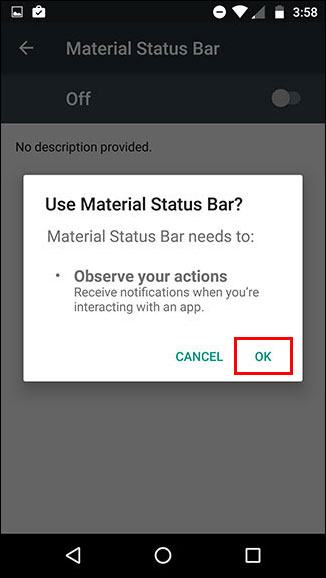
Apoi, utilizați butonul ”Înapoi” pentru a reveni la aplicație și selectați ”Notificări”, iar apoi apăsați ”Permit acest lucru” din dreapta sus pentru a putea avea permisiuni.
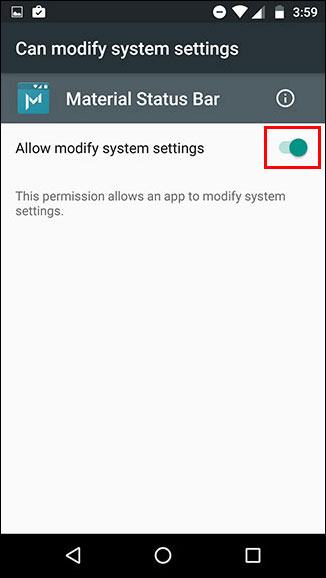
Ați configurat cu succes aplicația. Acum hai să ne jucăm cu ea.
Pasul doi: Personalizați bara de stare
Meniul principal al aplicației are câteva opțiuni, așa că hai să rulăm prin intermediul lor. Dar, în primul rând, pentru a activa aplicația, asigurați-vă că butonul de comutare în colțul din dreapta sus este pornit, după cum se arată mai jos.
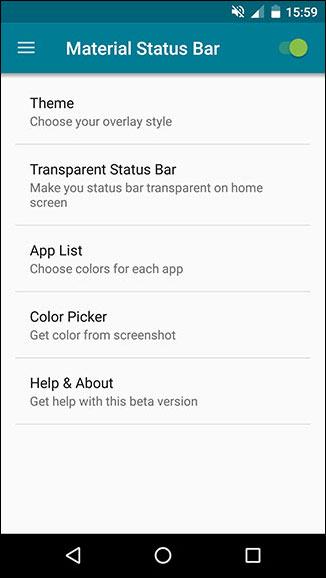
Sub ”Theme”, aveți patru opțiuni: Lollipop, gradient, Dark Gradient, si Flat. În mod implicit, este setat la Lollipop, care este ceea ce vezi mai sus. Cu toate acestea, eu sunt un mare fan al temei Flat, care arata ca așa:
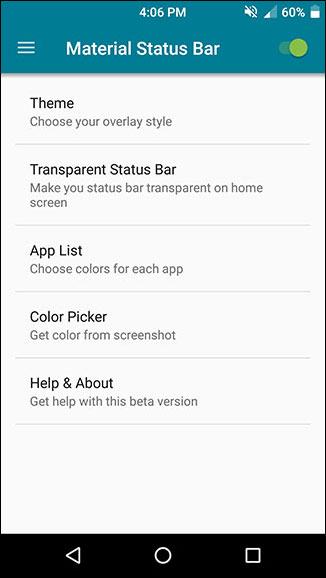
Se potrivește în mod automat bara de stare pentru aceeași culoare ca și bara de acțiune (care este ceea ce Google numește bara de culoare solidă în partea superioară a majorității aplicațiilor). În cazul în care nu alegeți culoarea potrivita pentru o aplicație, sau pur si simplu ceva diferit, puteți seta culori personalizate pentru fiecare aplicație individuală în App List.
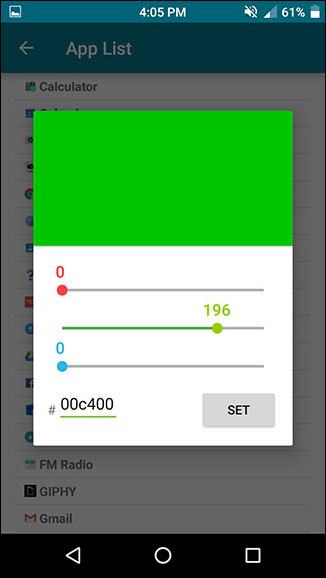
Opțiunea ”Transparent Status Bar” este destinată exclusiv pentru ecranul de start, și funcționează doar dacă aveți o imagine statică (-defilare non) pe ecranul de start. Această opțiune arată cam așa :
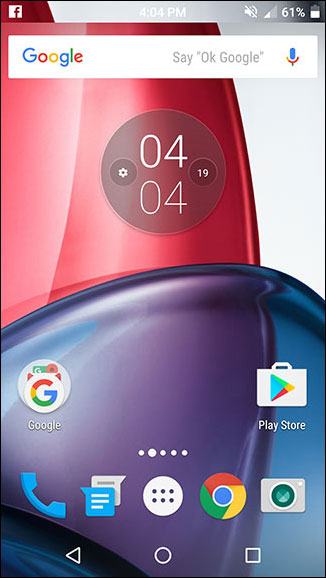
De asemenea, nu se poate face o bară de stare transparentă pentru orice alte aplicații. În cazul în care vă deplasați degetul de pe partea stângă, sau atingeți pictograma trei linii din partea stângă sus, puteți accesa mai multe meniuri.
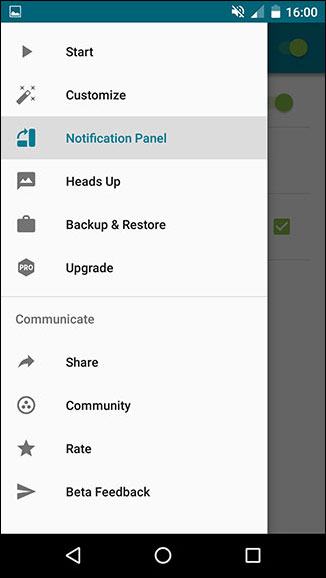
Sub ”Particularizare” , puteți face câteva trucuri mici pe care le-am găsit într-adevăr utile, cum ar fi setarea unui ceas pe centru și care prezintă un procentaj de baterie.
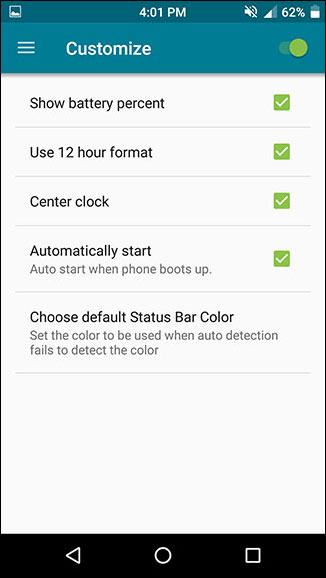
În conformitate cu meniul panoului de notificare, puteți schimba modul în care panoul de notificare arată când trageți în jos din bara de stare.
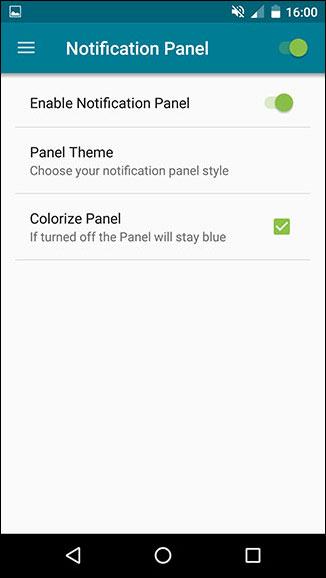
O altă temă este aceasta :
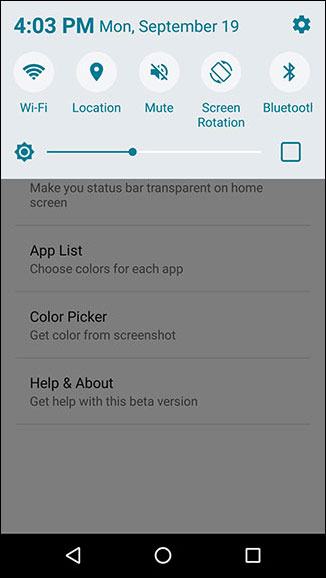
Versiunile pre-Nougat de Android necesită, în general, deplasarea degetului în jos pentru a vedea notificările și un al doilea glisează în jos pentru a dezvălui setări rapide. Bara de stare are o abordare foarte asemănătoare cu cea de la Samsung. Singurele două „stiluri” sunt întuneric și lumină.
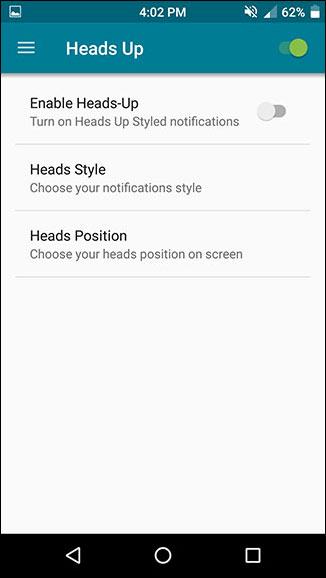
Și, dacă vă mutați vreodată la un dispozitiv nou, flash, un nou ROM, sau trebuie să resetați dispozitivul curent pentru un motiv oarecare, puteți face cu ușurință o copie de rezervă a setărilor aplicației și a le restaura în orice moment.
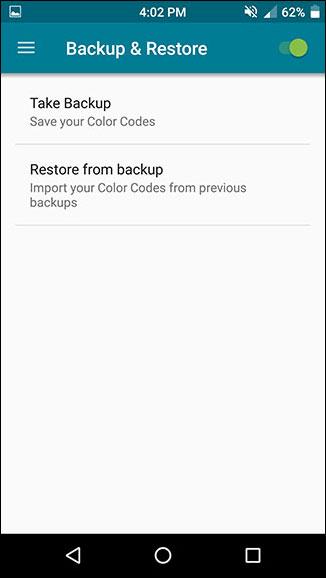
Pasul trei: Scapă de anunțuri cu versiunea plătită (opțional)
Bara de stare materială are atât o versiune gratuită și o versiune comercială de 1,50$. Versiunea gratuită, pe care am testat-o, este perfect funcțională. Aspectul cel mai enervant sunt anunțurile full-screen, dar se întâmplă doar în timp ce ești în aplicație.
Cele două motive majore pe care ai putea dori să le faci dacă ai versiunea Pro este accesul la mai multe teme în panoul de notificare, de asemenea elimină anunțurile și toate reclamele.


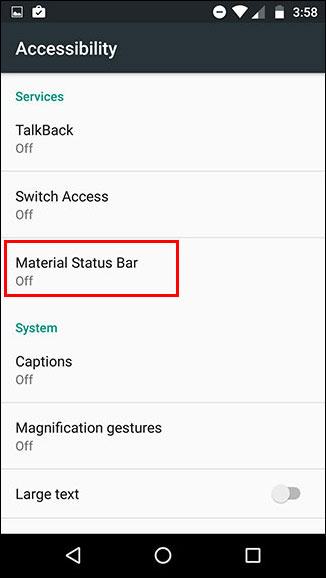
Adrian Manolache a zis
Interesant, se vede ca ai muncit mult la articol. Imi personalizez si eu acum.
Florin a zis
Salut.Ma-r interesa si pe mine și când intru în aplicații de exemplu pe Facebook să-mi dispară bara de jos cu comenzile cele trei.Imi face ecranul prea mic pe Facebook. Dar sa o și bag înapoi când am nevoie.Exista o aplicație ceva?Va mulțumesc frumos.
Yamasha a zis
Din păcate, eu nu mai folosesc aplicația de Facebook pentru că îmi mărește foarte mult consumul de baterie. Eu stau în browser.
Mai poți încerca cu Facebook Lite să vezi dacă te ajută… 🙂